首页 > 电脑教程
教你解决win7系统笔记本鼠标灯没亮无法正常使用的设置步骤
2021-12-13 09:44:03 电脑教程今天教大家一招关于win7系统笔记本鼠标灯没亮无法正常使用的解决方法,近日一些用户反映win7系统笔记本鼠标灯没亮无法正常使用这样一个现象,当我们遇到win7系统笔记本鼠标灯没亮无法正常使用这种情况该怎么办呢?我们可以 1、设备损坏。即USB接口坏了或者鼠标内部元件坏了。 2、电脑的USB接口驱动未成功安装下面跟随小编脚步看看win7系统笔记本鼠标灯没亮无法正常使用详细的解决方法:

首先,我们的鼠标能够操作电脑,是因为能够与电脑相互识别。也就是说电脑能够驱动鼠标。一般鼠标插入电脑未亮的情况分为两种:
1、设备损坏。即USB接口坏了或者鼠标内部元件坏了。
2、电脑的USB接口驱动未成功安装。
若不确定问题出现的具体情况,可以通过如下方法来检验:将鼠标拔出,插在另一台正常机子上,若鼠标能正常工作,则说明不是第一种情况。
3、若不能正常工作,极有可能是鼠标坏掉了,重新购买一个鼠标即可。
看到步骤3的同学,问题基本上是电脑的USB接口驱动未成功安装的问题了。以下分几种解决方法。
1)将鼠标拔出,然后重启电脑。电脑在重启后会默认地再安装USB接口的驱动程序;

2)若重启后,鼠标还不能正常工作。可以打开电脑的“设备管理器”。“设备管理器”的打开方法有很多种,这里只介绍一种:在“计算机”图标上右击,在跳出来的快捷菜单中左键单击进入“设备管理器”;
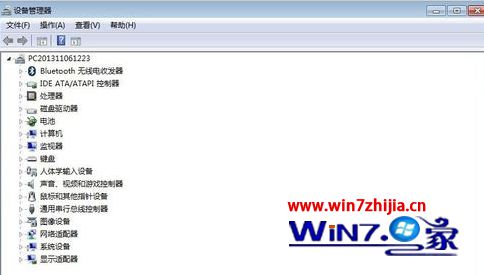
3)打开“通用串行总线控制器”的下拉菜单,会看到“英特尔(R)USB 3.0根集线器”和“英特尔(R)USB 3.0可扩展主机控制器”;
4)若按以上步骤打开的下拉菜单和下图不一样,则说明是驱动程序没安装好。下载“”软件安装驱动程序就行了。

以上就是小编分享的win7系统笔记本鼠标灯没亮无法正常使用的解决方法还有不知道怎么解决的小伙伴赶快来学习一下吧!当然方法不止这一种,更多知识等着我们去发现!
相关教程推荐
- 2021-11-26 win7笔记本如何开热点,win7电脑热点怎么开
- 2021-12-13 win7未能显示安全选项,win7没有安全模式选项
- 2021-08-08 宏碁笔记本装win7系统,宏基笔记本装win7
- 2021-11-16 win7耳机插上电脑外放,win7电脑插上耳机之后为什
- 2021-10-25 win7电脑公司特别版,win7有企业版吗
- 2021-12-12 电脑如何分盘win7,电脑如何分盘?
- 2021-12-02 win7电台,诛仙3电台没声音怎么办?
- 2021-11-25 win7报价,win7系统多少钱
- 2021-08-05 win7电脑蓝牙怎么连接,win7电脑蓝牙怎么连接蓝牙
- 2021-12-05 win7休眠无法唤醒,win7休眠无法唤醒黑屏 bios